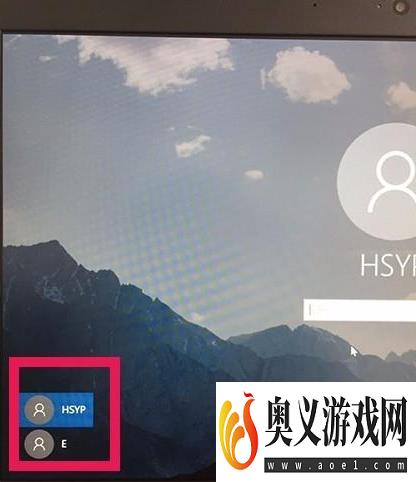来源:互联网 | 时间:2023-08-28 00:21:58
如何增加用户账户呢?当我们的电脑是多人使用时,为了互不影响电脑使用,我们一般都会创建对个用户账户,那么应该如何创建呢?本期教程小编将为大家带来Win10家庭版增加用户账户的操作方法,步骤简单,上手快,我们一起来看看吧。1、首先我们打开电脑按
如何增加用户账户呢?当我们的电脑是多人使用时,为了互不影响电脑使用,我们一般都会创建对个用户账户,那么应该如何创建呢?本期教程小编将为大家带来Win10家庭版增加用户账户的操作方法,步骤简单,上手快,我们一起来看看吧。
1、首先我们打开电脑按下win+r组合键,打开运行窗口输入control userpasswords2 ,按下确定。
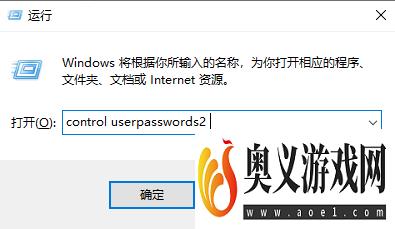
2、接下来我们就可以进入到用户账户里去了,我们需要点击添加。
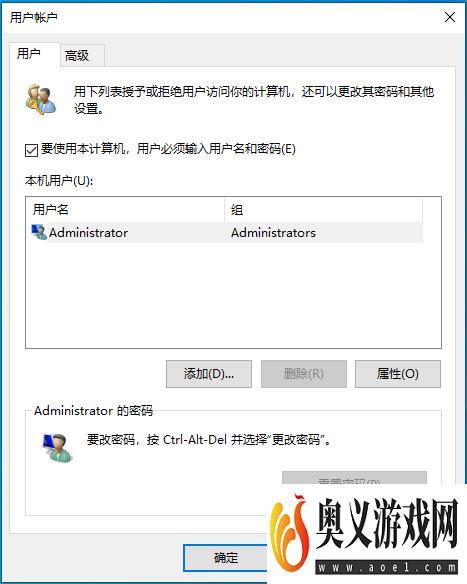
3、接下来我们在此用户如何登录的对话框里选择左下角的不使用Microsoft账户登录(不推荐),然后再点击下一步。
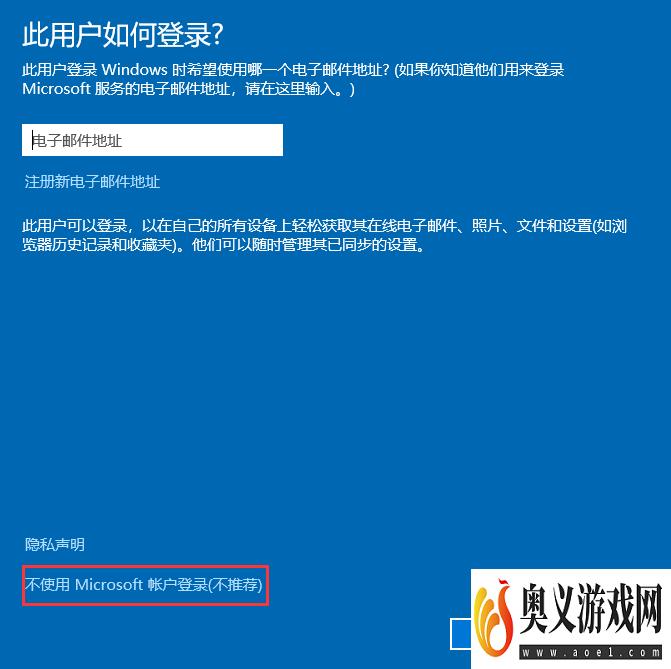
4、在添加用户中,我们选择本地用户。
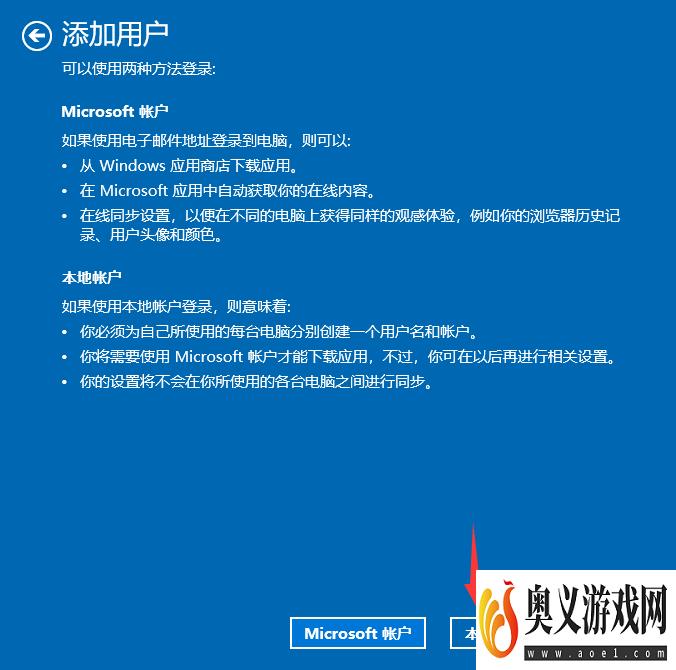
5、然后我们设置用户名和密码,以及密码提示,在完成之后我们就返回到用户账户的对话框里去。
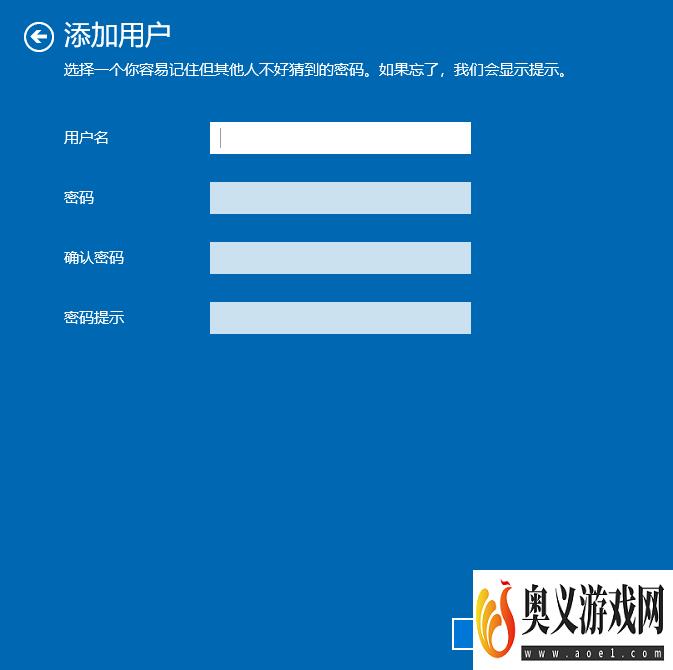
6、接下来我们可以关机重新登录,就可以看到我们新添加的用户啦。